Kako postaviti upit u bazu podataka MS Access 2019

Naučite kako postaviti upite u Access bazi podataka uz jednostavne korake i savjete za učinkovito filtriranje i sortiranje podataka.
OneNote za iOS nema puno postavki koje možete promijeniti. Dodirnite gumb Postavke na vrhu početnog zaslona kako biste brzo pozvali prozor Postavke.

Sljedeći popis ukratko opisuje stavke u ovom prozoru:
Nadogradnja: OneNote za iOS omogućuje vam da imate do 500 bilješki s punim značajkama aplikacije besplatno; ako želite više, morat ćete platiti za nadogradnju aplikacije.
Sinkroniziraj sada: dodirnite ovu stavku da biste odmah sinkronizirali sve bilješke koje su postavljene na automatsku sinkronizaciju.
Postavke prijenosnog računala: dodirnite ovu stavku da biste odabrali koja će se bilježnica automatski sinkronizirati i istovremeno odlučiti koja će se pojaviti na početnom zaslonu aplikacije OneNote.
Veličina slike: Koristite ovu stavku za određivanje veličine slika koje dodajete u bilješke.
Odjava: dodirnite ovu stavku da biste se odjavili iz OneNotea.
Pomoć i podrška: Ova stavka vodi do prozora koji pruža veze na dokumentaciju pomoći i forume podrške zajednice.
Uvjeti pružanja usluge: dodirnite ovu stavku da biste pročitali OneNoteove uvjete pružanja usluge.
Privatnost: dodirnite ovdje da biste pročitali OneNoteovu dokumentaciju o privatnosti.
OneNote za iOS uključuje neke postavke u postavkama uređaja koje nisu dostupne putem aplikacije. Da biste pristupili tim postavkama, dodirnite ikonu Postavke na početnom zaslonu svog uređaja i dodirnite ikonu OneNote u oknu postavki na lijevoj strani. Postavke OneNote tada se pojavljuju na desnoj strani i slijede:
Sinkronizacija samo na Wi-Fi: ako imate ograničenu količinu podataka za rad, vjerojatno ćete htjeti prebaciti ovu stavku na Uključeno kako ne biste na kraju prelazili svoja ograničenja podataka.
Poništavanje aplikacije: ako imate sinkronizaciju ili druge pogreške koje se ne popravljaju same od sebe ponovnim pokretanjem OneNotea, prebacite se na Uključeno, a zatim ponovno pokrenite OneNote da biste vratili aplikaciju. Morat ćete se prijaviti u aplikaciju; ova opcija se automatski isključuje.
Verzija: Ne možete promijeniti ovu "postavku"; jednostavno navodi verziju aplikacije koja se nalazi na vašem uređaju.
Možete postaviti da se pojedinačne bilješke automatski sinkroniziraju — ili ne — kao i hoće li se ili ne pojaviti na početnom zaslonu. Da biste to učinili, slijedite ove korake:
Na početnom zaslonu dodirnite gumb Postavke na vrhu OneNote sučelja.
Da biste došli na početni zaslon, dodirnite gumb Natrag dok više ne možete.
Dodirnite Postavke prijenosnog računala.
Pojavljuje se prozor postavki prijenosnog računala.
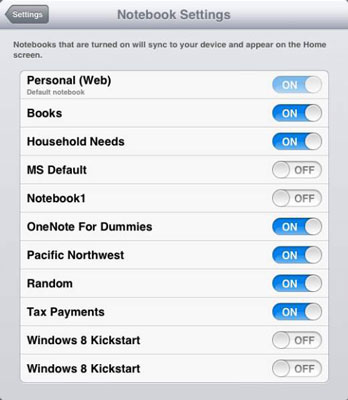
Dodirnite klizač Uključeno pored prijenosnog računala da biste ga isključili.
Bilježnica s klizačem za isključeno pokraj sebe neće se pojaviti na početnom zaslonu niti će se automatski sinkronizirati.
Dodirnite gumb Postavke u gornjem lijevom kutu, a zatim dodirnite gumb Zatvori u gornjem desnom dijelu prozora.
Vratite se na početni zaslon s bilježnicama postavljenim na Isključeno koje više nisu vidljive i više se ne sinkroniziraju automatski sa SkyDrive.
OneNote vam nudi dosta opcija za veličinu slike. Evo kako promijeniti zadanu veličinu slike za fotografije i slike dodane u bilješke:
Na početnom zaslonu dodirnite gumb Postavke na vrhu OneNote sučelja.
Dodirnite Veličina slike na vrhu prozora.
Pojavljuje se prozor Veličina slike s pet mogućih postavki:
Mala: Ova stavka postavlja slike na 0,5 megapiksela.
Srednje: Postavlja slike na 1 megapiksel.
Velika: Postavlja slike na 2 megapiksela.
Stvarna veličina: Postavlja slike na stvarnu veličinu.
Pitaj me: traži od vas svaki put kada dodate sliku da odlučite koju ćete veličinu postaviti.
Odaberite stavku da biste je odabrali, a zatim dodirnite gumb Postavke za povratak u prozor Postavke.
Naučite kako postaviti upite u Access bazi podataka uz jednostavne korake i savjete za učinkovito filtriranje i sortiranje podataka.
Tabulatori su oznake položaja u odlomku programa Word 2013 koje određuju kamo će se točka umetanja pomaknuti kada pritisnete tipku Tab. Otkrijte kako prilagoditi tabulatore i optimizirati svoj rad u Wordu.
Word 2010 nudi mnoge načine označavanja i poništavanja odabira teksta. Otkrijte kako koristiti tipkovnicu i miš za odabir blokova. Učinite svoj rad učinkovitijim!
Naučite kako pravilno postaviti uvlaku za odlomak u Wordu 2013 kako biste poboljšali izgled svog dokumenta.
Naučite kako jednostavno otvoriti i zatvoriti svoje Microsoft PowerPoint 2019 prezentacije s našim detaljnim vodičem. Pronađite korisne savjete i trikove!
Saznajte kako crtati jednostavne objekte u PowerPoint 2013 uz ove korisne upute. Uključuje crtanje linija, pravokutnika, krugova i više.
U ovom vodiču vam pokazujemo kako koristiti alat za filtriranje u programu Access 2016 kako biste lako prikazali zapise koji dijele zajedničke vrijednosti. Saznajte više o filtriranju podataka.
Saznajte kako koristiti Excelove funkcije zaokruživanja za prikaz čistih, okruglih brojeva, što može poboljšati čitljivost vaših izvješća.
Zaglavlje ili podnožje koje postavite isto je za svaku stranicu u vašem Word 2013 dokumentu. Otkrijte kako koristiti različita zaglavlja za parne i neparne stranice.
Poboljšajte čitljivost svojih Excel izvješća koristeći prilagođeno oblikovanje brojeva. U ovom članku naučite kako se to radi i koja su najbolja rješenja.








